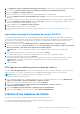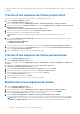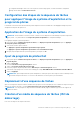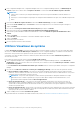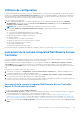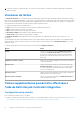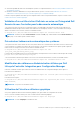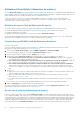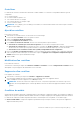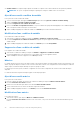Users Guide
Table Of Contents
- Dell Lifecycle Controller Integration version 3.1 pour Microsoft System Center Configuration Manager Guide de l’utilisateur
- Présentation de Dell Lifecycle Controller Integration (DLCI) pour Microsoft System Center Configuration Manager
- Scénarios de cas d'utilisation
- Prérequis communs
- Modification et exportation du profil de configuration du BIOS d'un système
- Création, modification et enregistrement duprofil RAID d'un système
- Comparaison et mise à jour de l'inventaire de micrologiciels
- Déploiement d'un système d'exploitation sur une collection
- Exportation du profil de serveur vers la carte vFlash iDRAC ou le partage réseau
- Importation du profil du serveur à partir d'une carte vFlash iDRAC ou d'un partage réseau
- Affichage et exportation des journaux Lifecycle Controller
- Utilisation des profils NIC ou CNA
- Utilisation de Dell Lifecycle Controller Integration (DLCI)
- Gestion de licences pour DLCI
- Dell Deployment Toolkit
- Fichiers cab d'un pilote Dell
- Configuration des systèmes cibles
- Auto-discovery (Détection automatique) et Handshake (Établissement de liaisons)
- Application de pilotes depuis la séquence de tâches
- Création d'une séquence de tâches
- Création d'une séquence de tâches propre à Dell
- Création d'une séquence de tâches personnalisée
- Modification d'une séquence de tâches
- Configuration des étapes de la séquence de tâches pour appliquer l'image du système d'exploitation et le progiciel de pilotes
- Application de l'image du système d'exploitation.
- Ajout de progiciels de pilotes Dell
- Déploiement d'une séquence de tâches
- Création d’un média de séquence de tâches (ISO de démarrage)
- Utilitaire Visualiseur de système
- Utilitaire de configuration
- Lancement de la console Integrated Dell Remote Access Controller
- Visualiseur de tâches
- Tâches supplémentaires pouvant être effectuées à l'aide de Dell Lifecycle Controller Integration
- Configuration de la sécurité
- Validation d'un certificat client Dell émis en usine sur l'Integrated Dell Remote Access Controller pour la découverte automatique
- Pré-autoriser ladécouverte automatique des systèmes.
- Modification des références d'administration utilisées par Dell Lifecycle Controller Integration pour Configuration Manager
- Utilisation de l'interface utilisateur graphique
- Utilisation d'Array Builder (Générateur de matrice)
- Définition de règles à l'aide du Générateur de matrice
- Création d'un profil RAID à l'aide du Générateur de matrice
- À propos de la création du Générateur de matrice
- Contrôleurs
- Ajout d'un contrôleur
- Modification d'un contrôleur
- Suppression d'un contrôleur
- Conditions de variable
- Ajout d'une nouvelle condition de variable
- Modification d'une condition de variable
- Suppression d'une condition de variable
- Matrices
- Ajout d'une nouvelle matrice
- Modification d'une matrice
- Suppression d'une matrice
- Disques logiques, également appelés disques virtuels
- Ajout d'un nouveau disque logique
- Modification d'un disque logique
- Suppression d'un disque logique
- Disques (disques de la matrice)
- Ajout d'un nouveau disque
- Changement de disque
- Suppression d'un disque
- Importation d'un profil
- Utilisation de l'utilitaire de configuration
- Création d'un média de démarrage Lifecycle Controller
- Configuration du matériel et déploiement du système d'exploitation
- Déploiement de systèmes d'exploitation
- Configuration du matériel et flux de déploiement du SE
- Mise à jour du micrologiciel au cours du déploiement du SE
- Configuration du matériel au cours du déploiement du SE
- Configuration de RAID
- Application d'un profil NIC ou CNA à une collection
- Application d'un profil integrated Dell Remote Access Controller à une collection
- Comparer et mettre à jour l'inventaire de micrologiciels pour les systèmes d'une collection
- Affichage de l'inventaire du matériel
- Vérification de la communication avec Lifecycle Controller
- Modification des références sur les contrôleurs Lifecycle
- Affichage et exportation des journaux Lifecycle Controller pour une collection
- Restauration de la plateforme pour une collection
- Comparaison des profils NIC ou CNA par rapport aux systèmes d'une collection
- Utilisation de l'utilitaire Importer un serveur
- Utilisation de l'utilitaire Visualiseur de système
- Visualisation et modification de la configuration BIOS
- Visualisation et configuration RAID
- Configuration des profils iDRAC pour un système
- Configuration des NIC et CNA d'un système
- Comparaison et mise à jour de l'inventaire des micrologiciels
- Comparaison du profil de configuration matérielle
- Affichage des journaux Lifecycle Controller
- Afficher l'inventaire du matériel pour le système.
- Restauration de plateforme d'un système
- Dépannage
- Configuration des services Web d'approvisionnement Dell sur IIS
- Spécifications relatives à la configuration réseau de la détection automatique Dell
- Dépannage de l'affichage et de l'exportation des journaux Lifecycle Controller
- Problèmes et résolutions
- Le déploiement d'ESXi ou de RHEL sur les systèmes Windows les déplace vers la collection ESXi ou RHEL, mais ne peut pas être supprimé à partir de la collection Windows gérée
- Documentation et ressources connexes
du Configurations Manager Client. Pour en savoir plus sur la création de progiciels, voir la documentation Configuration
Manager 2012 à l'adresse technet.microsoft.com.
Configuration des étapes de la séquence de tâches
pour appliquer l'image du système d'exploitation et le
progiciel de pilotes
L'étendue de ce document inclut des informations portant uniquement sur la fonctionnalité DLCI afin d'appliquer l'image du système
d'exploitation et d'ajouter des pilotes Dell .
Application de l'image du système d'exploitation.
REMARQUE : Avant d'entamer cette tâche, assurez-vous d'avoir à votre disposition le fichier d'image de système d'exploitation
requis (fichier .wim) dans l'arborescence Images du système d'exploitation de Configuration Manager.
Pour appliquer l'image du système d'exploitation :
1. Dans la partie gauche du Éditeur de séquence de tâches, sous Déployer un système d'exploitation, cliquez sur Appliquer
l'image du système d'exploitation.
2. Sélectionnez l'une des options suivantes :
● Appliquer le système d'exploitation à partir d'une image capturée
● Appliquer le système d'exploitation à partir d'une source d'installation d'origine
3. Naviguez jusqu'à l'emplacement du système d'exploitation, puis cliquez sur OK.
Ajout de progiciels de pilotes Dell
1. Dans la partie gauche du Éditeur de séquence de tâches, sous Déployer un système d'exploitation, cliquez sur Appliquer le
progiciel de pilote.
2. Cliquez sur Parcourir.
La fenêtre Sélectionner un progiciel de pilotes s'affiche.
3. Cliquez sur Progiciels du pilote DLCI<version OM>.
La liste des progiciels du pilote disponibles dans le Dell Lifecycle Controller Integration s'affiche.
4. Sélectionnez un progiciel pour un serveur Dell PowerEdge, par exemple Dell PEM630-Microsoft Windows 2012 R2-OM8.1.0.
5. Cliquez sur Appliquer.
REMARQUE :
Après le déploiement du système d'exploitation, vérifiez que le pilote de stockage en masse est identique à celui
spécifié dans la séquence de tâches. Si vous trouvez des différences, mettez le pilote à jour manuellement.
Déploiement d'une séquence de tâches
Après avoir enregistré la séquence de tâches, attribuez-la au groupe de serveurs en la déployant. Pour connaître les étapes à suivre pour
déployer une séquence de tâches, consultez www.technet.microsoft.com/en-in/library/gg712694.aspx.
REMARQUE :
DLCI ne prend pas en charge la méthode Standalone Media (Supports autonomes) pour créer des supports de
séquence de tâches
Création d’un média de séquence de tâches (ISO de
démarrage)
Pour créer une image ISO de séquence de tâches :
Utilisation de Dell Lifecycle Controller Integration (DLCI)
23